Kaip gauti ankstyvą prieigą prie naujų "Android" programų ir žaidimų "Google Play" parduotuvėje

". Praleisti laiką su programomis, žaidimais ir kita programine įranga, kol jie bus techniškai paruošti geriausiu laiku. linksmink. Tai ne tik kietas jums, bet ir jūsų atsiliepimai padeda programuotojams tiksliai suderinti patirtį keliuose įrenginiuose ir skirtingomis aplinkybėmis. "Google" gauna tai, todėl iš tikrųjų turi "Google Play" parduotuvės specialią dalį tik ankstyvo paleidimo programinei įrangai.
SUSIJĘS: Kaip įdiegti programas "Android" įrenginyje nepasiekiama "Google Play" parduotuvėje
Šis " "Arena yra būtent tai, ko tai skamba: vieta, kuria kūrėjai gali įkelti beveik baigtų, tačiau nebaigtų programų ir žaidimų, kad žmonės galėtų išbandyti. Šios programos ir žaidimai yra pakankamai stabilūs, kad galėtumėte įdiegti ir paleisti žaidimus, tačiau jie gali turėti tam tikrų priespaudų ar klaidų, galinčių trukdyti patirčiai. Kaip minėjau, idėja yra suteikti jums supratimą apie tai, ko tikėtis, taip pat padedant kūrėjui išsiaiškinti bet kokias klaidas, kylančias jų atsiradimo metu. Tai naudinga visiems.
Prieiga prie šio "Google Play" parduotuvės skyriaus iš tiesų yra labai paprasta. Pirmiausia atidarykite "Google Play" parduotuvę. Jį rasite programinės įrangos stalčiuje ir iš esmės bet kuriame "Android" įrenginyje.
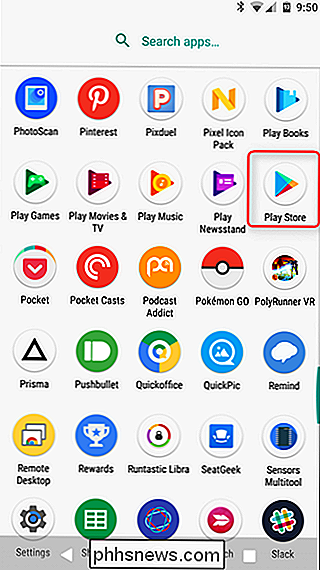
Darant prielaištį, kad jūs jo dar neatkūrėte, jis turėtų prasidėti "Apps & Games" puslapyje. Jei ne, atidarykite meniu, stumdami iš kairės ekrano pusės ir pasirinkite "Programos ir žaidimai".
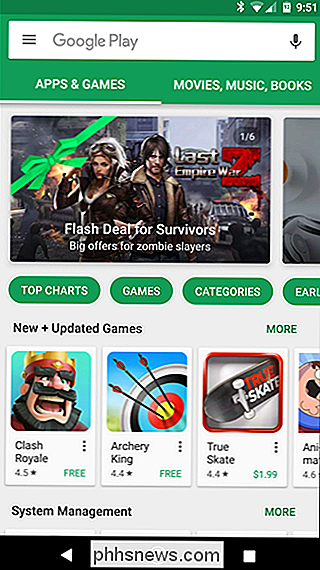
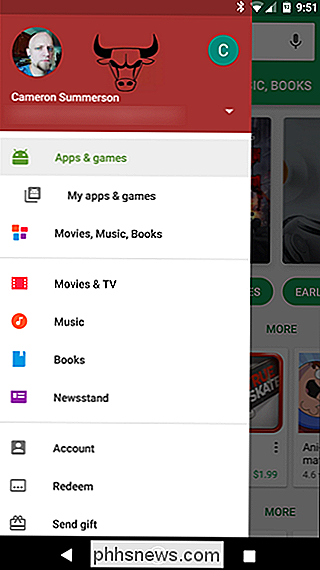
Pagrindiniame "Apps" ir žaidimų puslapyje yra skelbimų apie naujas ar kitas išskirtines programas su karuseline arba raktiniai žodžiai ir kategorijos, pateiktos žemiau. Perjunkite šiuos raktinius žodžius perbraukdami ir galų gale pamatysite vieną su pavadinimu "Ankstyvasis prieiga". Bakstelėkite mažą vaikiną.
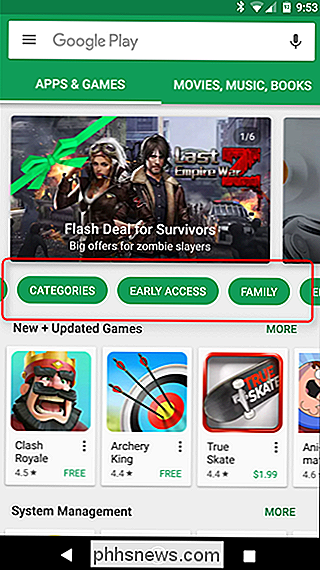
Kaip magija, būsite nušlifuoti į "Early Access" programinės įrangos šalį - ne visai beta, bet ne gana stabili. Sveiki atvykę į tarpinį programinės įrangos etapą. Įsitikinkite, kad giddy.
Šis skyrius suskirstytas į dvi paprastas sekcijas: "Neįdiegtos programos" ir "Žaidimų kūrimas". Kiekvienoje subpozicijoje bus rodomas saujelė su galimybe peržiūrėti visą katalogą, paliesdami " Daugiau "nuorodą šalia atitinkamo sąrašo.
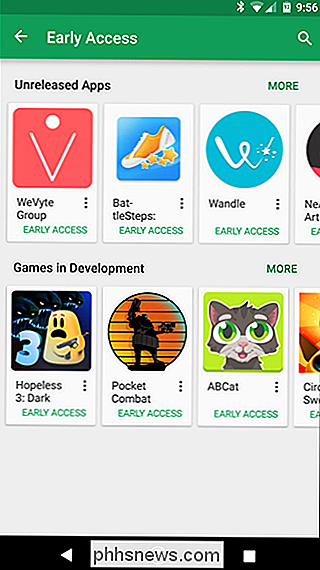
" Google "šį skyrių gana smarkiai supranta iš to, ką aš galiu pasakyti, todėl nesitikėkite, kad būtų galima rinktis iš katalogo masinis . Vietoje to, jūs ieškote 15-20 skirtingų programų ar žaidimų, kad galėtumėte atidžiau pažvelgti į tai, o tai yra malonu.
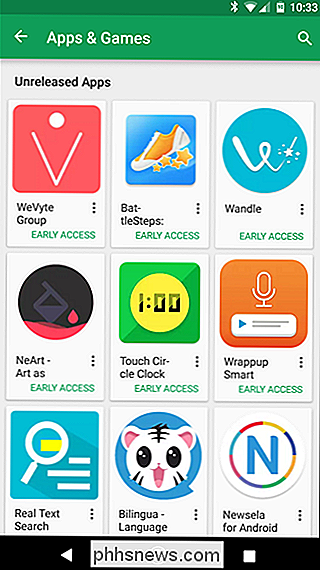
Čia programa arba žaidimas bus įdiegtas kaip ir bet kuris kitas - tiesiog palieskite tą, kurį norite norėčiau patikrinti, tada paspauskite mygtuką "Įdiegti". Pagrindinis skirtumas, kurį pamatysite čia, yra atsakomybės atsisakymas, esantis šalia minėto mygtuko, pranešant, kad programa vis dar vystosi ir yra nestabili.
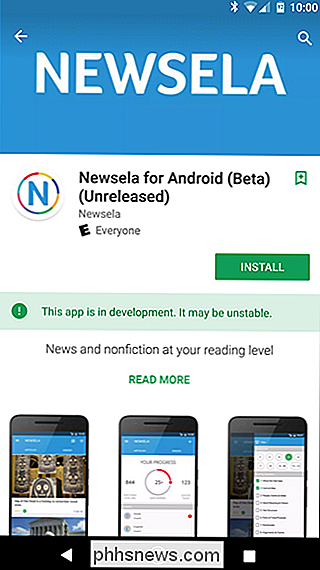
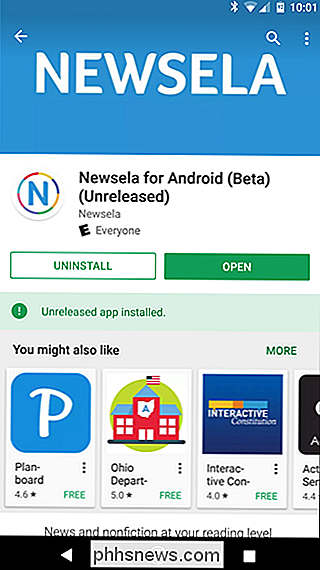
Priešingu atveju, programa bus įdiegta ir atnaujinama kaip ir bet kuri kita "Play" programa Parduotuvė. Ar žinote, kad tai paprasta?
Verta turėti omenyje, kad tai visiškai skiriasi nuo "Google" programinės įrangos beta programos, kuri leidžia kūrėjams įkelti esamų programų beta versijas, jas saugant atskirame kanale. stabili versija, bet vis tiek pagal tą pačią "Play" parduotuvės įrašą. Tada vartotojai gali prisiregistruoti prie beta prieigos, taigi jų stabili programa bus atnaujinta į beta kanalą.

Kaip naudotis "Google" nuotraukomis, kad galėtumėte saugoti neribotą nuotraukų skaičių
"Google Photos" siūlo neribotą jūsų nuotraukų ir vaizdo įrašų saugumą, "blizgančią" svetainę ir automatinio įkėlimo programas "Android", "iPhone", "Windows" ir "Mac". Tai puiki galimybė išsaugoti nuotraukas. Ši nuotraukų saugojimo paslauga anksčiau buvo užstrigusi "Google+", todėl daugelis žmonių ją pamiršo.

Kaip atkurti iš blogo GPU tvarkyklės naujinimo
NVIDIA ir AMD išsiunčia naujus tvarkykles savo dabartinėms grafikos plokštėms maždaug kas mėnesį. Tai dažnai pagerina našumą, ypač naujausiuose "AAA" žaidimuose ... išskyrus atvejus, kai jie to nedaro. Kartais GPU tvarkyklė iš tiesų sukelia didelį našumą, kartais gali atsirasti dėl žaidimų avarijų ar net užbaigtų išjungimų.



